
สารบัญ:
- ผู้เขียน John Day [email protected].
- Public 2024-01-30 13:06.
- แก้ไขล่าสุด 2025-01-23 15:12.

คำเตือน: ห้ามใช้แหล่งจ่ายไฟ ATX โดยที่เคสปิดอยู่ เว้นแต่คุณจะรู้ว่าคุณกำลังทำอะไรอยู่ พวกมันมีสายไฟที่มีแรงดันไฟฟ้าถึงตาย
มีบางโครงการที่จะแปลง ATX psu เป็น psu แบบตั้งโต๊ะ แต่ไม่มีโครงการใดที่ฉันต้องการจริงๆ ดังนั้นฉันจึงตัดสินใจสร้างเวอร์ชันของตัวเองด้วยความช่วยเหลือเล็กน้อยจากตัวแปลง buck ราคาถูก (ซึ่งสามารถแก้ไขได้เป็น buck - โหมดบูสต์เพื่อสร้างเอาต์พุตเชิงลบ) เพื่อรับแรงดันไฟฟ้านอกเหนือจากมาตรฐาน ATX ข้อดีของการใช้คอนเวอร์เตอร์คือใช้พลังงานน้อยมาก
สิ่งที่ฉันพบว่าผิดกับสิ่งที่ฉันได้ดูคือ: * ใหญ่เกินไป - เคสภายนอกขนาดใหญ่ * ไม่มีเคสภายนอก - ฉันต้องการให้เคส ATX ของฉันไม่เสียหาย! * เอาต์พุตไม่เพียงพอ * เอาต์พุตที่จำกัด * ขาดความยืดหยุ่น * ใช้พลังงานน้อยเกินไปจาก ATX PSU
ที่กล่าวว่ามีการออกแบบที่สวยงามที่นี่ใน Instructables คุณควรตรวจสอบพวกเขาก่อนที่จะดำเนินการกับสิ่งนี้
ATX psu มีสายไฟจำนวนมากด้วยเหตุผลบางประการ - สามารถจ่ายแอมป์ได้มาก แอมป์ส่วนใหญ่ที่ยอมรับได้นั้นมีแรงดันไฟเดียวคือ 5v หรือ 12v แต่เป็นแรงดันที่มีประโยชน์มากที่คุณต้องยอมรับ เนื่องจากแรงดันไฟฟ้าเหล่านั้นมีพลังงานมากกว่าที่ฉันเคยใช้ในการทดลอง จึงควรเปลี่ยนบางส่วนให้เป็นแรงดันไฟฟ้าที่แตกต่างกัน ฉันใช้ตัวแปลง KIS3R33 มือสองสำหรับแรงดันไฟฟ้าที่ไม่ใช่ ATX
"rc" ด้านล่างหมายถึง "กระแสไฟที่กำหนดสำหรับ ATX PSU ที่คุณใช้อยู่" ดังนั้นแรงดันไฟฟ้าจาก psu นี้จะเท่ากับ: +2.5v, 0, -2.5v @3A …… มีประโยชน์หากคุณต้องการเรียกใช้ 5v op-amps แหล่งจ่ายแยก +3.3v, 0 @ rc, ……ฉันกำลังจะเพิ่ม -3.3v แต่ไม่มีจุดใดเลย +5v, 0, -5v @ rc …… ถ้า -5v พร้อมใช้งานทำไมไม่ใช้ มัน. คุณสามารถเพิ่มเอาต์พุต -5v ที่ทรงพลังยิ่งขึ้นโดยใช้ตัวแปลงที่ดัดแปลงตัวใดตัวหนึ่ง +5v, 0 ผ่านช่องเสียบ USB (ถอดออกจากพีซีเครื่องเก่า) +9v, 0 @ 3A …… ฉันต้องการใช้แทนแบตเตอรี่ 9v +12v, 0, -12v @ rc
เอาต์พุต 3A จะมีคะแนนสูงสุดที่ 4A
หลังจากนี้ แรงดันไฟฟ้าที่ใช้ได้จะขึ้นอยู่กับความซับซ้อนที่คุณเตรียมรับมือ: * เอาต์พุต + และ - ปรับได้สูงสุด +11, 0, -11 โวลต์ @ 3A โดยใช้โมดูล KIS3R33* สิ่งเหล่านี้สามารถสร้างขึ้นเพื่อติดตามได้ ซึ่งค่อนข้างแย่ด้วย การเพิ่ม op-amp และตัวต้านทานบางตัว* แรงดันไฟฟ้าที่สูงกว่าค่าสูงสุดของ ATX ไปจนถึงสิ่งที่คุณต้องการจริงๆ สิ่งเหล่านี้สามารถปรับได้และสามารถติดตามได้ แต่คุณต้องสร้างวงจรบูสต์และบูสต์บูสต์โดยใช้ไอซีสวิตชิ่ง MC34063 สองสามตัว ฉันได้รับสิ่งเหล่านี้ด้วยเหตุผลเดียว - ราคาถูก แพ็คเกจยึดพื้นผิว 10 แถบราคาเพียง 1 ปอนด์ ข้อแม้ของวิธีนี้คือกระแสอินพุตสามารถเข้าถึงจุดสูงสุดที่สูงมากได้
หลังจากการทดลองหลายครั้ง ฉันละทิ้งแนวคิดของการติดตาม + และ - เอาต์พุตที่ปรับได้โดยใช้ตัวแปลง KIS3R33 2 ตัว โดยหนึ่งตัวแก้ไขสำหรับการดำเนินการเพิ่มค่าบัค เนื่องจากการติดตามไม่แม่นยำเพียงพอหรือช่วงที่ดีพอที่จะมีประโยชน์จริงๆ อย่างไรก็ตาม ฉันได้รวมวงจรไว้แล้ว หวังว่าคุณจะสามารถปรับปรุงได้
แน่นอน คุณสามารถมิกซ์แอนด์แมทช์เพื่อให้ได้ผลลัพธ์ตามที่คุณต้องการ
เอาต์พุต -12v ของ ATX psu ค่อนข้างจำกัดสำหรับกระแสไฟ ฉันพบว่าของฉันมีแรงดันไฟฟ้าสั้นเกินไปด้วย หากคุณต้องการ -12v ที่มีเสียงฮึดฮัดมากขึ้น คุณจะต้องเพิ่มตัวแปลง buck-boost ที่ทรงพลังกว่า หากคุณไม่ต้องการสร้างวงจร MC34063 คุณสามารถต่อสายโมดูล KIS3R33 แบบเดซี่เชนได้
มีการระบุ 3A เนื่องจากเป็นกระแสไฟที่กำหนดสูงสุดสำหรับโมดูลตัวแปลงบั๊ก มันอาจจะน้อยกว่าเล็กน้อยสำหรับแรงดันลบ
0v คือจุดที่ใช้วัดแรงดันไฟฟ้าอื่น ๆ ทั้งหมด - หมายถึงสายไฟสีดำจาก psu แต่แน่นอนว่าคุณรู้ดีว่า…
อาจได้รับแรงดันไฟฟ้าอื่นๆ โดยใช้แรงดันไฟฟ้าที่ไม่เป็นศูนย์สำหรับด้านใดด้านหนึ่ง เช่น หากคุณใช้ -5v เป็น 0, +12v จะให้ 17v แก่คุณ อย่างไรก็ตาม เส้น 0v "ของจริง" จะอยู่ที่ +5v เมื่อเทียบกับของคุณ ใหม่ 0v นอกจากนี้ กระแสไฟจะถูกจำกัดให้ใช้กับอุปทานที่มีการจัดอันดับต่ำสุดที่ใช้ในข้อตกลงนี้
รุ่นพื้นฐานของอุปกรณ์จ่ายไฟนี้ไม่มีการจำกัดกระแสเกินขีดจำกัดที่ค่อนข้างสูงของ ATX PSU การเพิ่มการ จำกัด การพับกลับไม่อยู่ในขอบเขตของคำแนะนำนี้
สิ่งที่คุณต้องการ:
* psu ATX แบบเก่าซึ่งมักแยกจากพีซีเครื่องเก่า * ตัวแปลงบั๊ก KIS3R33 บางตัว คุณสามารถซื้อได้บนอีเบย์และที่อื่น ๆ ในราคาถูกมาก อย่าถูกจับโดย "ชุดแปลง" เหล่านั้น ตัวแปลงเองประกอบด้วยชิป MP2307 ตัวเหนี่ยวนำ และส่วนประกอบอื่นๆ พวกมันถูกตั้งค่าไว้ที่ 3.3V แต่มีพินที่ปรับได้ เพื่อให้คุณสามารถตั้งค่าแรงดันไฟที่ต้องการ และง่ายต่อการแปลงเป็นเอาต์พุตเชิงลบ * เสาเข้าเล่มขนาด 4 มม. หลายสี หรือแบบอื่นๆ ที่คุณเลือก * โลหะแผ่นสำหรับเคส * พลาสติกแผ่นบางสำหรับแผงด้านหน้า * แผ่นไม้อัดบางส่วนสำหรับฐาน * ไม้ชิ้นเล็กสำหรับติดสวิตซ์และไฟ LED * หมุดย้ำบางตัว (หรือหมุดป๊อป) * สกรูไม้บางตัว * สวิตช์และ ไฟ LED บางดวงควรเป็นสีแดงหนึ่งดวงและสีเขียวหนึ่งดวง (ตั้งแต่เขียนคำแนะนำนี้ฉันได้เปลี่ยนสวิตช์สำหรับการออกแบบใหม่ดูที่นี่:
* ขั้วจีบบาง
ฉันใช้วัสดุเหล่านี้เพราะเป็นสิ่งที่ฉันมี รีไซเคิลสิ่งที่คุณมี เพื่อนของฉัน และสร้างสิ่งที่ไม่เหมือนใคร
เครื่องมือ: * สนิปดีบุก * สว่าน + ดอกสว่าน * คัตเตอร์ขั้นบันได (เพื่อให้ได้รูขนาดใหญ่ที่เรียบร้อย) * หมัดตรงกลาง * เข็มทิศ * สี่เหลี่ยม * ไม้บรรทัดและดินสอ * เลื่อย (จริงๆ แล้วฉันพบว่าจิ๊กซอว์ไฟฟ้ามีประโยชน์ในการตัดแผ่นเหล็กที่หนาขึ้น) * เครื่องมือโลดโผน * ไขควง * ประแจสำหรับขันน็อตบนเสายึด (แต่คุณสามารถใช้คีมได้) * หัวแร้ง * เครื่องมือย้ำ
Afterword: ฉันต้องเปลี่ยน ATX PSU ในการแปลงนี้เนื่องจากอันแรกเสียชีวิต ฉันคิดว่าอาจเป็นเพราะไม่มีตัวต้านทานเชื่อมต่อกับเอาต์พุต
ขั้นตอนที่ 1: ATX ที่จะไป…
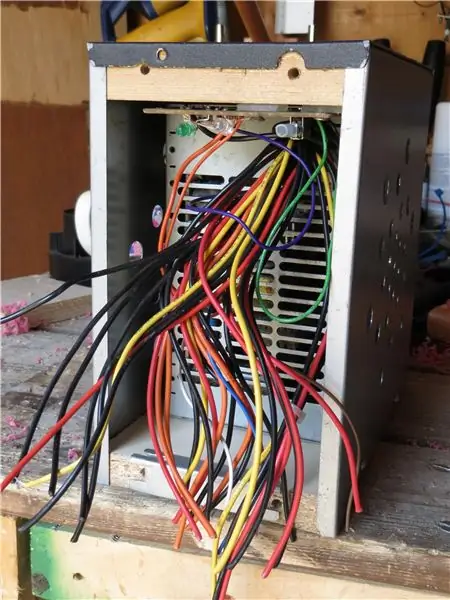
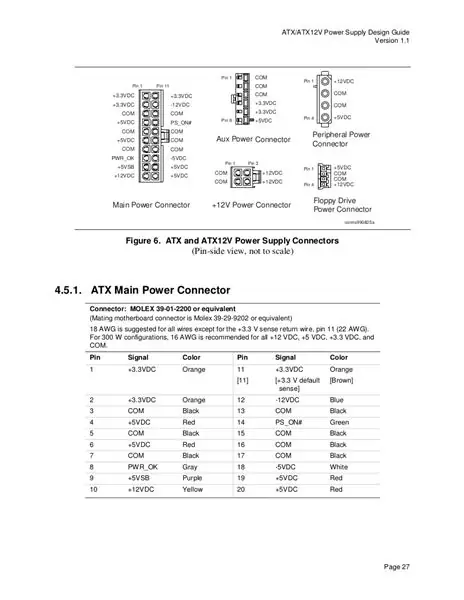
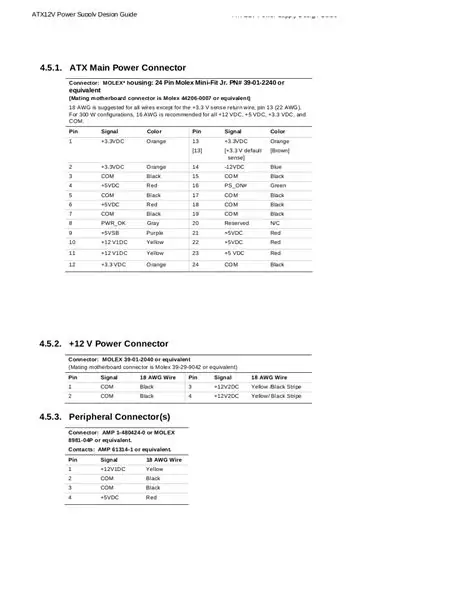
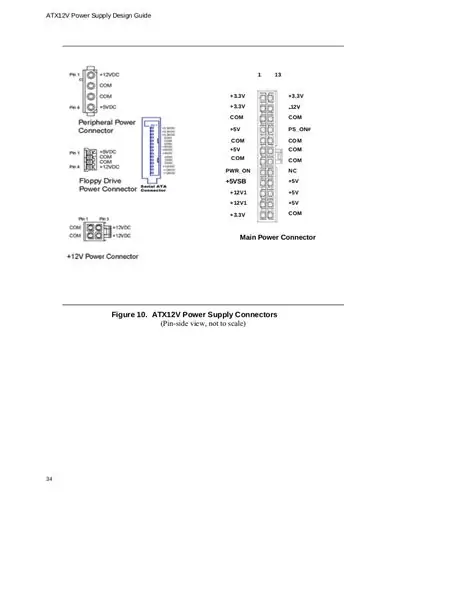
ดังนั้นคุณจึงพบว่าตัวเองมีแหล่งจ่ายไฟ ATX ขึ้นอยู่กับเวลาที่ผลิต อาจมีตัวเชื่อมต่อพิเศษต่างๆ เว้นแต่จะเก่ามาก จะมีขั้วต่อ 4 พินพิเศษพร้อมสายไฟ 2 x 12v และ 2 x 0v มันอาจมีขั้วต่อสีขาว 6 ขา
ขึ้นอยู่กับเวลาที่ผลิต อาจมีหรือไม่มีเอาต์พุต -5v หากเป็นเช่นนั้น พลังงานส่วนใหญ่จะมีให้ในเอาต์พุต +5v ด้วย อย่างไรก็ตาม อุปกรณ์ที่ใหม่กว่าจะส่งพลังงานส่วนใหญ่ไปยังเอาต์พุต +12v ตรวจสอบฉลากสำหรับรายละเอียด
แหล่งข้อมูลที่ดีคือ www.formfactors.org - ฉันดึงภาพวาดทางเทคนิคออกจากเอกสารของพวกเขา
PSU เฉพาะที่ฉันใช้คือหน่วย 250W โดยมีเอาต์พุตต่อไปนี้:3.3v, 15A5v, สแตนด์บาย 25A5v, 1A-5v, 0.3A12v, 7A ………. สำหรับแหล่งจ่ายไฟที่ทันสมัยนี่คือที่ที่มีพลังงานส่วนใหญ่ 84W ตัวนี้ไม่เลวเลย.-12v, 0.8A
ค้นหาคอนเน็กเตอร์ 2x12v 4 พิน หากอุปทานเป็นไปตามข้อกำหนด 2.0 หรือใหม่กว่า (อ่านฉลากสำหรับสิ่งนี้) คุณต้องเก็บสายไฟ 12v ไว้เป็นคู่เพราะเป็นแหล่งจ่ายไฟแยกต่างหากสำหรับเอาต์พุต 12v ที่เหลือและมีการป้องกันกระแสไฟของตัวเอง ให้พันสายไฟสีเหลืองคู่นี้เข้าด้วยกัน หากมีข้อสงสัยให้เก็บไว้เป็นคู่ต่อไป
ฉันได้ข้อมูลข้างต้นจากรายการวิกิพีเดียนี้:
ตรวจสอบขั้วต่อเมนบอร์ด ดูแผนภูมินี้ https://pinouts.ru/Power/atxpower_pinout.shtml ที่พิน 13 (บนคอนเน็กเตอร์ 24 พิน) มีสายไฟ 2 เส้นที่ต่อเข้ากับพิน หนึ่งอันสีส้มและอันที่บางกว่าซึ่งอาจเป็นสีน้ำตาลหรือสีส้ม (อันที่บางกว่าคือสายความรู้สึก) คุณจะต้องเชื่อมต่อเข้าด้วยกันอีกครั้ง ดังนั้น เทปเข้าด้วยกัน ระบุสายไฟแสดงสถานะ "กำลังดี" ที่พิน 8 จะเป็นสีเทาหรือสีขาว แล้วทำเครื่องหมาย หากมีการจ่ายไฟ -5v บนพิน 18 จะเป็นสีขาวหรือสีน้ำเงิน ให้ทำเครื่องหมายด้วย (แต่คุณจะไม่มีสายสีขาวสองเส้น) ตอนนี้คุณตัดตัวเชื่อมต่อออก ปล่อยลวดให้ยาวพอที่จะไปถึงเต้ารับที่แผงด้านหน้า โปรดทราบว่าสายไฟ -12v มักเป็นสีน้ำเงิน แต่อาจเป็นสีน้ำตาลได้
ต่อไปก็ตัดขั้วของโมเล็กซ์ออก ฉันคิดว่าจะทิ้งอันหนึ่งไว้ในกรณีที่ฉันต้องการเรียกใช้ฮาร์ดไดรฟ์หรือบางอย่าง แต่แล้วตัดสินใจว่าฉันจำเป็นต้องทำเช่นนั้นหรือไม่ ฉันสามารถเชื่อมต่อกับซ็อกเก็ตที่แผงด้านหน้าได้ อีกครั้ง ปล่อยให้มีสายเพียงพอที่จะเชื่อมต่อกับขั้วต่อที่แผงด้านหน้าของคุณ
ค้นหาสายไฟสีเขียวและสีม่วงจากขั้วต่อเมนบอร์ด สีเขียวที่คุณจะเชื่อมต่อกับสวิตช์เพื่อเปิดเครื่อง สีม่วงจะให้ไฟ LED สแตนด์บาย ไฟ LED "เปิด" สามารถขับเคลื่อนจากสายไฟ "กำลังดี" รวมสิ่งเหล่านี้เข้าด้วยกันในภายหลัง คุณจะต้องใช้สายเพิ่มเติมสำหรับการส่งคืน 0v สำหรับสวิตช์ LED และ "เปิด" และซ็อกเก็ต USB
ตอนนี้อาจเป็นเวลาที่ดีที่จะนับสายไฟ จดบันทึกว่าคุณมีสีแต่ละสีกี่เส้น
ขั้นตอนที่ 2: สร้างเคส



ฉันทำเคสกว้าง 11 ซม. สูง 15 ซม. และลึก 15 ซม. ซึ่งใหญ่พอที่จะรองรับ PSU โดยมีพื้นที่สำหรับอากาศหมุนเวียนและเพื่อเชื่อมต่อกับแผงด้านหน้า เมื่อเข้าใจถึงปัญหาย้อนหลัง มันอาจจะลึกกว่านั้นเล็กน้อยเพื่อให้สามารถใช้สายไฟและ PCB เพิ่มเติมได้
ด้านข้าง ขนาด 19 ซม. x 20.5 ซม. ฉันตัดชิ้นส่วนจากปลอกเตาไมโครเวฟเก่าซึ่งฉันได้รื้อเพื่ออย่างอื่น อนุญาตให้ใช้หน้าแปลนประมาณ 8 มม. ที่ขอบด้านหน้า ด้านบน และด้านหลัง ดังนั้นแต่ละชิ้นจะมีขนาด 16.6 ซม. x 15.8 ซม.
ฉันงอขอบโดยการหนีบชิ้นส่วนระหว่างตะแกรงเหล็กสองชิ้นแล้วใช้ค้อนทุบขอบ คุณสามารถงอขอบได้โดยใช้คีมหนีบ หรือใช้คีมหนีบก็ได้ แต่วิธีการเหล่านั้นจะทำให้ขอบเป็นคลื่นเล็กน้อย
ฉันทำส่วนบนจากเหล็กที่หนาขึ้นจากเคสพีซีแบบเก่าที่มีสีดำสวยงามอยู่แล้ว โดยจะโค้งงอเฉพาะด้านหน้าและด้านหลังเท่านั้น ส่วนโค้งที่ด้านหน้าเป็นส่วนหนึ่งของรูปทรงเดิม
ชิ้นหลังเป็นเหล็กบางๆ วัด psu ของคุณเพื่อหาตำแหน่งที่จะเจาะรู แต่ให้ "ห้องเลื้อย" เล็กน้อย ใช้ภาพวาดจาก www.formfactors.org เป็นแนวทางพื้นฐาน แต่แก้ไขให้เหมาะกับอุปทานที่คุณมีจริงๆ
ทั้งหมดเพียงแค่เลื่อนไปบนฐานชิปบอร์ดและยึดด้วยสกรู
ตัดชิ้นไม้เพื่อขันสกรูยึดแผงด้านหน้าและยึดไฟ LED สวิตช์และช่องเสียบ USB กาวสิ่งนี้ที่ด้านหน้าด้านบนของเคส
รูระบายอากาศ หาจุดศูนย์กลางของแต่ละด้านและทำเครื่องหมายด้วยหมัดตรงกลาง วาดวงกลมศูนย์กลางด้วยเข็มทิศ ขนาดของแต่ละวงกลมพิจารณาด้วยตาเพื่อให้ได้ระยะห่างที่ดู "เป็นธรรมชาติ" มากขึ้น หลุมมีระยะห่าง 6 ต่อวงกลม เมื่อคุณวาดวงกลมแต่ละวงแล้ว ให้ทำเครื่องหมายจุดใดจุดหนึ่งบนนั้นแล้วใช้เข็มทิศแบ่งมันออกเป็น 6 อัน ในกรณีที่คุณไม่รู้ว่าต้องทำอย่างไร ให้วางจุดบนเข็มทิศไว้ที่จุดเริ่มต้นแล้วใช้มันเพื่อ ทำเครื่องหมายที่ด้านใดด้านหนึ่ง วางจุดเข็มทิศบนแต่ละเครื่องหมายที่คุณทำและทำเครื่องหมายอีก 2 เครื่องหมาย วางเข็มทิศไว้บนแต่ละจุด และหวังว่าเครื่องหมายสุดท้ายจะอยู่ที่เดิม เมื่อคุณทำทั้งสองด้านแล้ว ให้ตั้งเข็มทิศสำหรับขนาดถัดไปของคุณ แล้วทำอันถัดไป อีกครั้ง เลือกจุดสุ่มรอบวงกลมเพื่อเริ่มต้น เพื่อให้ได้รูปลักษณ์ที่เป็นธรรมชาติมากขึ้น
ฉันเจาะรูโดยใช้คัตเตอร์ขั้นบันไดเพราะมันทำให้รูกลม (และใหญ่) สวยงาม แต่คุณสามารถใช้ดอกสว่านที่มีขนาดเพิ่มขึ้นได้ อย่างไรก็ตาม คาดว่ารูของคุณจะเป็นรูปสามเหลี่ยมเล็กน้อยในกรณีนี้ เจาะรูนำเล็ก ๆ เพื่อให้แน่ใจว่าขนาดที่ใหญ่ขึ้นจะไม่ร่อนเร่
แผงด้านหน้า. ฉันมีรอยแดงจากป้ายร้านเก่าๆ ที่ฉันพบ ดังนั้นฉันจึงตัดป้ายนั้นออก คุณสามารถใช้วัสดุใดก็ได้ตราบเท่าที่คุณสามารถติดเสาผูกไว้ได้ เมื่อทำเครื่องหมายที่แผงด้านหน้า คุณต้องจำไว้ว่าน็อตยึดสำหรับแถวด้านล่างของเทอร์มินัลจะต้องล้างฐานชิปบอร์ด น็อตสำหรับขั้วต่อที่ด้านข้างต้องล้างครีบบนแผงด้านข้าง ต้องมีที่ว่างที่ด้านบนสำหรับสวิตช์และไฟ LED และชิ้นส่วนของไม้ที่ติดตั้ง
หากคุณกำลังใช้ขนาดที่แตกต่างจากในรูปวาด คุณต้องตัดสินใจว่าจะมีขั้วต่อกี่เครื่องที่จะพอดีกับความกว้างที่คุณมีอยู่ หารความกว้างด้วยจำนวนขั้วต่อ นั่นคือระยะห่างของคุณระหว่างพวกเขา หารจำนวนนี้ด้วย 2 เพื่อให้ได้ระยะห่างจากแต่ละขอบ คุณอาจต้องปรับแต่งเล็กน้อยเพื่อให้ทุกอย่างลงตัว เพื่อให้พอดีกับความสูง ให้กำหนดตำแหน่งที่แถวบนและแถวล่างต้องพอดี จากนั้นแบ่งช่องว่างระหว่างกัน ตัดสินใจอีกครั้งว่าจำนวนเทอร์มินัลจะพอดี และแบ่งพื้นที่ตามลำดับ เทอร์มินัลอย่างน้อยหนึ่งตัวจะถูกแทนที่ด้วยปุ่มควบคุม ดังนั้นคุณต้องแน่ใจว่ามีที่ว่างเพียงพอที่ตำแหน่งนี้
ถ้าฉันทำสิ่งนี้อีกครั้ง ฉันจะตัดส่วนของเนื้อไม้ที่ด้านบนออกเพื่อยกช่องเสียบ USB ขึ้น
ขั้นตอนที่ 3: ติดตั้งเทอร์มินัล




ฉันเลือกใช้โพสต์ผูกมัดราคาถูกที่มีให้ในชุด 5 สีบนอีเบย์จากผู้ขายหลายราย ถ้าใช้เหล่านี้ ช็อปทั่วๆ ไป ราคาค่อนข้างแปรปรวน และฉันเคยเห็นมาอย่างน้อย 2 สไตล์ แต่สีดูเหมือนจะจำกัดแค่สีแดง สีดำ สีเขียว สีฟ้า และสีเหลือง ฉันยังซื้อโพสต์การผูกสีแดงและสีดำพิเศษประเภทเดียวกัน
ขึ้นอยู่กับแหล่งจ่ายไฟที่คุณมี มีแนวโน้มที่คุณจะเลือกรูปแบบอื่น อันทันสมัยควรเน้นที่เอาต์พุต 12v อันนี้ค่อนข้างเก่าดังนั้นจึงมีเอาต์พุต 5v มากกว่า
ขั้วต่อเฉพาะที่ฉันใช้มีน็อต 2 ตัวเพื่อทำการเชื่อมต่อ เช่นเดียวกับขั้วต่อบัดกรี น็อตตัวใดตัวหนึ่งยึดแกนโลหะในตัวพลาสติก ฉันขันน็อตนี้ให้แน่นก่อนที่จะติดตั้งเสาในแผงเพื่อเสริมความแข็งแกร่งก่อนที่จะขันน็อตยึดหลักให้แน่น เพื่อลดโอกาสที่ตัวพลาสติกจะแตกหัก
เจาะรูนำร่องเล็กๆ ในแผงก่อนที่จะเจาะรูขนาดเต็มสำหรับขั้วต่อ สิ่งนี้ทำให้มั่นใจได้ถึงการวางตำแหน่งที่แม่นยำยิ่งขึ้น ดอกสว่านทั้งหมดจะ "เดินเตร่" ก่อนที่จะกัดวัสดุที่กำลังเจาะ และการฝึกซ้อมที่ใหญ่กว่าจะเดินมากขึ้น หลุมนำร่องทำให้แน่ใจว่าพวกเขาไม่สามารถทำได้ รูควรเป็น 7 มม. สำหรับขั้วต่อเฉพาะเหล่านี้ ตามหลักการแล้วเนื่องจากเสามีด้านแบนบนส่วนที่เป็นเกลียว รูจะเป็นวงรีเพื่อหยุดเสาให้หมุนได้ (อาจจะประมาณ 5.5 มม. ข้ามแฟลต) อย่างไรก็ตาม ฉันก็มีความสุขที่จะเจาะรูกลมธรรมดา
เสียบขั้วต่อเข้าไปในรู โดยเริ่มจากแถวสีดำที่ด้านล่าง จากนั้น (สำหรับ psu รุ่นเก่า) ให้แถวสีแดงด้านบนเหล่านี้ สิ่งเหล่านี้จะเป็นเทอร์มินัล 0v และ 5v
จับคู่สายไฟจาก PSU ตามสี แต่ยังพยายามจับคู่ตามความยาวด้วย พยายามแยกพวกมันออกเล็กน้อยเพื่อไม่ให้มันบิดเบี้ยวมาก ขอย้ำอีกครั้งว่าจำนวนสายไฟแต่ละประเภทและจำนวนขั้วของคุณอาจแตกต่างกัน ดังนั้นชุดค่าผสมอื่นที่ไม่ใช่คู่อาจเหมาะกับคุณมากกว่า
ดังนั้น. ดึงปลายสายไฟแต่ละเส้นออกประมาณ 5-7 มม. แล้วใส่ขั้วต่อแบบวงแหวนขนาดเล็ก ใส่ลวดสีดำที่บางกว่าลงในคู่สีดำ 2 คู่ และลวดสีแดงที่บางกว่าลงในคู่สีแดงคู่ใดคู่หนึ่ง เพิ่มสายไฟแบบหนาพิเศษเป็นคู่ 12v และคู่ 5v ต้องยาวพอที่จะไปถึงสวิตช์และ LED, ซ็อกเก็ต USB และตัวควบคุม KIS3R33 คู่ที่ยาวกว่าจะไปที่ขั้วต่อที่ไกลที่สุดจากจุดที่สายไฟออกจาก PSU ติดตั้งขั้วต่อวงแหวนแต่ละอันเข้ากับเสาขั้วต่อ แต่อย่าขันน็อตให้แน่นจนสุด เนื่องจากสายไฟจำเป็นต้องขยับได้เล็กน้อยในขณะที่คุณใช้งาน นอกจากนี้ยังทำให้ง่ายต่อการเลิกทำหากคุณต้องการเปลี่ยนแปลงสิ่งต่างๆ หรือนำพาเนลออก หากคุณมีพวกมัน ก็เป็นความคิดที่ดีที่จะใส่แหวนกันการสั่นระหว่างวงแหวนกับน็อตตัวบนด้วย แน่นอนว่าคุณสามารถบัดกรีสายไฟได้ แต่การถอดประกอบจะยากกว่าถ้าคุณจำเป็นต้องทำเช่นนั้น แม้ว่าคุณจะไม่ได้เตรียมแรงดันไฟฟ้าไว้ทั้งหมด แต่สิ่งนี้จะทำให้สายไฟบางส่วนออกไปให้พ้นทาง
ขั้นตอนที่ 4: สวิตช์ ไฟ และพลังงาน USB
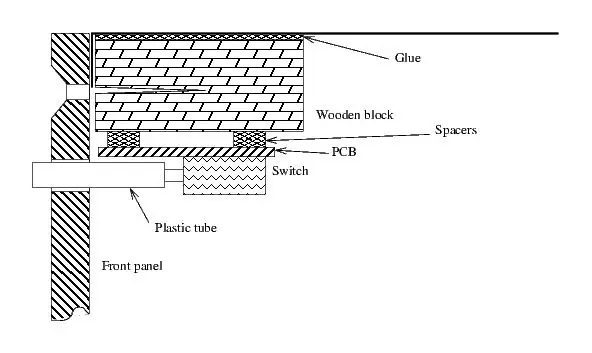
ฉันใช้เศษแผงวงจรจากสิ่งที่ฉันถอดประกอบเพราะว่ามันมีสวิตช์อยู่แล้วและมีรูสำหรับติดไฟ LED ฉันเพียงแค่ขันเข้ากับท่อนไม้ที่ด้านบนของเคสและวัดว่าจุดใด หลุมจำเป็นต้องเป็น ฉันขยายสวิตช์กดเปิด/ปิดโดยใช้หลอดพลาสติกเล็กน้อยจากเครื่องจ่ายสบู่และติดปุ่มบางอย่างเข้าไป คุณสามารถใช้สวิตช์ติดตั้งแผงควบคุมและไฟ LED สำหรับติดตั้งแผงควบคุมได้ (แน่นอนว่าจะง่ายกว่า) ข้อดีของการติดตั้งส่วนขยายเข้ากับสวิตช์แบบกดเช่นนี้คือช่วยให้คุณสามารถระบุตำแหน่งสวิตช์ได้ดีจากแผงด้านหลัง
เชื่อมต่อขั้วแคโทดของ LED และขั้วสวิตช์ตัวใดตัวหนึ่งเข้าด้วยกัน ต่อตัวต้านทาน 470 โอห์มกับขั้วบวกของ LED แต่ละดวง และเชื่อมต่อปลายอีกด้านหนึ่งของหนึ่งในนั้นกับสาย "สแตนด์บาย" สีม่วง และอีกข้างหนึ่งเป็นสีเทา (ซึ่งอาจเป็นสีขาวในกรณีของคุณ) สายไฟ "กำลังดี" ฉันมีไฟ LED สีเขียวสำหรับสแตนด์บายและไฟสีแดงสำหรับพลังงานที่ดี ต่อสายสีเขียวเข้ากับสวิตช์ คุณอาจพบว่าคุณต้องการตัวต้านทานค่าที่ต่างกันสำหรับ LED สองดวงเพื่อให้ได้ความสว่างเท่ากัน
เชื่อมต่อสายไฟสีดำที่บางกว่าที่คุณเพิ่มจากแผงด้านหน้าเข้ากับการเชื่อมต่อทั่วไปของสวิตช์และไฟ LED เชื่อมต่ออีกอันหนึ่งเข้ากับขั้ว 0v บนซ็อกเก็ต USB เชื่อมต่อสายสีแดงที่บางกว่าที่คุณเพิ่มเข้ากับขั้ว 5v บนซ็อกเก็ต USB
เชื่อมต่อตัวป้องกันซ็อกเก็ต USB กับกราวด์ และหมุดข้อมูลทั้งสองเข้าด้วยกัน แต่อย่าเชื่อมต่อกับสิ่งอื่น อุปกรณ์จ่ายไฟ USB บางตัวมีตัวต้านทานระหว่างข้อมูลกับ V+ หรือ V- แต่ข้อมูลจำเพาะจริงไม่ได้กล่าวถึง
อุปกรณ์จ่ายไฟ USB ควรจำกัดเอาต์พุตไว้ที่ 500mA คุณสามารถเพิ่มวงจรจำกัดการพับกลับหรือฟิวส์เพื่อทำสิ่งนี้ได้ แต่ฉันปล่อยทิ้งไว้ตามที่เป็นอยู่เพราะมันมีไว้สำหรับฉันเท่านั้น
ขั้นตอนที่ 5: แรงดันไฟฟ้าพิเศษ



โมดูลแปลงบั๊ก KIS3R33 มีจำหน่ายเป็นสินค้ามือสอง ในปริมาณราคาถูกจากผู้ขายหลายรายบนอีเบย์และที่อื่นๆ ฉันซื้อแพ็ค 10 เพื่อทดลองใช้ ประกอบด้วยชิปแปลงบั๊ก MP2307 ตัวเหนี่ยวนำและตัวเก็บประจุและตัวต้านทานบางตัว ไม่มีการเชื่อมต่ออื่นใดนอกจาก V+ และ 0v เอาต์พุตจะอยู่ที่ประมาณ +3.3v หากคุณเชื่อมต่อโพเทนชิออมิเตอร์ 100k กับที่ปัดน้ำฝนเข้ากับพินปรับ ปลายด้านหนึ่งไปยังเอาต์พุตและปลายอีกด้านหนึ่งเป็น 0v คุณสามารถปรับเอาต์พุตระหว่างประมาณ 1v และใกล้กับแรงดันไฟฟ้าที่จ่ายได้
ผลลัพธ์เชิงลบ
ใช้ไขควงขนาดเล็กดึงด้านล่างออกจากเคสของโมดูลตัวใดตัวหนึ่ง ที่มุมที่มีหมุดเปิด/ปิดอยู่ มีจุดแวะ 2 จุด (เป็นรูเล็กๆ ที่ชุบด้วยทองแดงที่เชื่อมต่อทั้งสองด้านของแผงวงจร) ใช้สว่านเล็กๆ ที่นิ้วของคุณตัดทองแดงรอบๆ ออกอย่างระมัดระวัง คุณกำลังถอดทองแดงเท่านั้น อย่าเจาะผ่านกระดาน!
อีกด้านหนึ่งของบอร์ด จุดแวะทั้งสองที่คุณเพิ่งตัดนั้นเชื่อมต่อกับตัวเก็บประจุ และคุณต้องต่อสายเข้ากับมัน คุณสามารถดันลวดเข้าไปในรูใดรูหนึ่งแล้วบัดกรีจากด้านนี้โดยใช้เหล็กปลายแหลม หรือจะดึงบอร์ดออกจากเคสแล้วบัดกรีลวดอีกด้านหนึ่ง ระวังอย่าลัดวงจรลงกราวด์หรือเปิด/ปิดการเชื่อมต่อแน่นอน คุณสามารถต่อสายไฟภายในเคสได้ ซึ่งจะทำให้มีที่ว่างสำหรับวางด้านล่างกลับเข้าไปใหม่
ตัดลวดให้ยาวแล้วต่อปลายอีกด้านเข้ากับเอาท์พุตของคอนเวอร์เตอร์ การเชื่อมต่ออยู่ในขณะนี้:อินพุต: ไม่เปลี่ยนแปลงกราวด์: เอาต์พุตดั้งเดิม: กราวด์ดั้งเดิม
แรงดันไฟฟ้ายังคงถูกปรับในลักษณะเดียวกัน ความแตกต่างระหว่าง 0v และขอบเขตเชิงลบที่สุดของเอาต์พุตตอนนี้จะมากกว่าความแตกต่างระหว่าง 0v และขอบเขตที่เป็นบวกที่สุดของเอาต์พุตของตัวแปลงที่ไม่ได้แก้ไข อย่างไรก็ตาม คุณไม่ควรเรียกใช้ในระดับลบมากที่สุด ต้องไม่เกิน 23v ระหว่างเอาต์พุต -V และอินพุต +V
คุณสามารถสร้างแผงวงจรเพื่อใส่คอนเวอร์เตอร์ หรือติดไว้บนแผ่นเมทริกซ์ หรือเนื่องจากวงจรค่อนข้างเรียบง่าย คุณจึงสามารถต่อสายทุกอย่างในลักษณะ "รังหนู" ได้ ไม่สำคัญหรอกตราบใดที่ยังมีที่ว่างเพียงพอสำหรับอากาศหมุนเวียน หากใช้ตัวเลือก "รังหนู" ให้ทากาวกล่องคอนเวอร์เตอร์เข้ากับกล่องโลหะโดยตรง ฉันวาดการออกแบบลงบนเศษทองแดงที่หุ้ม SRBP โดยตรงโดยใช้ปากกา OHP ฉันติดทุกอย่างบนพื้นผิวและใช้เทปโฟมสองด้านที่แข็งแรงเป็นพิเศษเพื่อติดอีกด้านหนึ่งของบอร์ดลงในเคส
เอาต์พุตตัวแปร
ง่ายต่อการสร้างตัวควบคุม 3A แบบปรับได้โดยใช้หนึ่งในโมดูล KIS3R33 ทั้งสำหรับเอาต์พุต + และ - ฉันทดลองกับวงจรเพื่อปรับตัวควบคุมเชิงลบในการติดตามด้วยวงจรบวกเพื่อสร้างเอาต์พุตแบบมิเรอร์
การติดตามสามารถทำได้โดยใช้วงจร op-amp ที่แสดง โดยมีหนึ่งในโมดูลที่ปรับเปลี่ยนสำหรับเอาต์พุตเชิงลบ อย่างไรก็ตาม ผลลัพธ์ที่ได้ก็น้อยกว่าที่น่าพอใจ วงจรทำงานได้เนื่องจาก op-amp ต้องการเก็บอินพุตทั้งสองไว้ที่แรงดันไฟฟ้าเดียวกัน เนื่องจากอินพุตหนึ่งเชื่อมต่อกับ 0v และอินพุตอื่นเชื่อมต่อในการกำหนดค่ารวม จึงควรทำให้เอาต์พุตทั้งสองมีขนาดเท่ากันและมีขั้วตรงข้าม
แต่ฉันพบปัญหาบางอย่าง:* ผลลัพธ์ไม่ได้ติดตามอย่างถูกต้อง อาจมี 0.5v หรือมากกว่า mis-match* ขอบเขตถูกจำกัดอยู่ที่ประมาณ +/- 11.5v และ +/- 1V* มีคำถามใหญ่เกี่ยวกับวิธีการ มีประโยชน์จริง ๆ คือเมื่อขอบเขตเพียง +/- 11.5V
ฉันพยายามถอดตัวต้านทานการตั้งค่าแรงดันไฟฟ้าออกจากโมดูล แต่พบว่าผลลัพธ์ไม่เป็นเชิงเส้นมากและการติดตามแย่ลงกว่าเดิม
ขั้นตอนที่ 6: แรงดันไฟฟ้าอื่นๆ

ข้อจำกัดที่สำคัญของ ATX PSU คือแรงดันไฟบนที่ 12v สมมติว่าฉันต้องการ 13.8v หรือ 18v หรือ 24v? หรือแรงดันไฟฟ้าอื่น ๆ ?
นี่คือที่มาของตัวแปลงบูสต์ นี่เป็นวงจรเล็กๆ ที่ทำงานโดยการเปิดและปิดกระแสผ่านตัวเหนี่ยวนำ ซึ่งจะสร้างแรงดันไฟฟ้าที่เอาต์พุตสูงกว่าที่อินพุต มีประโยชน์มากในสถานการณ์นี้
ฉันเรียนรู้อย่างรวดเร็วว่าเพื่อให้ได้กระแสจำนวนมากจากเอาต์พุตของตัวแปลงบูสต์นั้นต้องการกระแสไฟสูงสุดขนาดใหญ่ที่อินพุต ดังนั้นสำหรับกระแสไฟขาออกที่มีนัยสำคัญ ปริมาณของการเพิ่มแรงดันจะต้องถูกจำกัด การใช้ชิปคอนเวอร์เตอร์ MC34063 กับทรานซิสเตอร์ผ่านภายนอก เพื่อให้ได้เอาต์พุต 25v ที่ 1A จากแหล่งจ่าย 12v จะทำให้กระแสไฟสูงสุดอยู่ที่ประมาณ 4.5A ซึ่งเป็นความต้องการที่ค่อนข้างมาก
อีกสิ่งหนึ่งที่ฉันได้เรียนรู้เกี่ยวกับบูสต์คอนเวอร์เตอร์คือพวกมันไม่ได้ผลิตอุปกรณ์แปรผันที่หลากหลาย จะดีกว่ามากถ้าใช้ตัวควบคุมเชิงเส้นสำหรับสิ่งนั้น อย่างไรก็ตามการปรับสองสามโวลต์ก็ใช้ได้
ดังนั้นคำถามใหญ่คือ: มันคุ้มค่าหรือไม่?
มันขึ้นอยู่กับสิ่งที่คุณต้องการสำหรับ สมมติว่าฉันต้องการทำที่ชาร์จแบตเตอรีในรถยนต์ จะต้องสามารถส่ง 4 แอมป์ที่ 13.8 โวลต์ - เพิ่มขึ้นเพียง 1.8 โวลต์จากอินพุต และถึงกระนั้นกระแสที่ตัวเหนี่ยวนำและทรานซิสเตอร์และไดโอดเก่าที่ไม่ดีจะต้องผ่านคือ 10.35 แอมป์ ดังนั้นในกรณีนี้มันไม่คุ้มแน่นอน
หากในทางกลับกัน ฉันสนใจแค่การใช้กระแสไฟต่ำเท่านั้น ด้วย MC34063 ธรรมดาที่ไม่มีทรานซิสเตอร์ภายนอก เอาต์พุต 24V ที่ 320mA เป็นไปได้ และที่ 15V 520mA เป็นไปได้ ดังนั้นในกรณีนี้ ใช่ มันคุ้มค่าที่จะทำ
ช่วงของ 13 ถึง 24 โวลต์เป็นช่วงที่สามารถปรับได้โดยไม่มีปัญหาใดๆ อย่างไรก็ตาม ขีดจำกัดปัจจุบันมีให้โดยตัวต้านทานแบบตายตัว และขีดจำกัดของชุดนี้จะแตกต่างกันไปตามเอาต์พุตที่เปลี่ยนไป ตัวต้านทานจะร้อนมากหากต้องการดึงกระแสที่สำคัญ สำหรับช่วงที่อธิบายไว้ข้างต้น ตัวต้านทานต้องเป็น 0.43 โอห์ม
ในแง่ความสมดุล ทางที่ดีควรสร้างแหล่งจ่ายไฟเฉพาะหากคุณต้องการแรงดันไฟฟ้าที่สูงขึ้น
ขั้นตอนที่ 7: ในที่สุด… มันมีชีวิต
โอเค ช่วงเวลาแห่งความจริง คุณได้ตัด จีบ บัดกรี และโบลท์ เจาะ เลื่อย ผ่า ตอกหมุด และขันให้แน่น ถึงเวลาทดสอบการสร้างของคุณ เสียบปลั๊กและเปิดสวิตช์ที่ด้านหลังหาก ATX psu มีสวิตช์ อาจมีเสียงแตกหรือเสียงดัง แต่นี่เป็นเรื่องปกติโดยเฉพาะในเครื่องรุ่นเก่าเนื่องจากการชาร์จไฟของตัวเก็บประจุหลัก ไฟ LED "สแตนด์บาย" ของคุณควรสว่างขึ้น กดปุ่ม ไฟ LED "เปิด" จะสว่างขึ้น ตรวจสอบแรงดันไฟฟ้า ตรวจสอบแรงดันไฟเพิ่มเติม - ปรับถ้าจำเป็น ตรวจสอบเอาต์พุตที่ปรับได้ ตรวจสอบให้แน่ใจว่าพวกเขาติดตามอย่างถูกต้อง สนุกกับ psu ใหม่ของคุณ!
แนะนำ:
Z80 MBC2 - คอมไพล์ QP/M Bios และ Loader อีกครั้ง: 6 ขั้นตอน

Z80 MBC2 - คอมไพล์ QP/M Bios และ Loader ใหม่: หากคุณพบว่าตัวเองอยู่ในตำแหน่งที่คุณต้องคอมไพล์ QP/M bios สำหรับ MBC2 ของคุณใหม่ - นี่คือวิธีที่คุณทำ ฉันบันทึกไว้ ขั้นตอนวิธีการคอมไพล์เวอร์ชันที่มีอยู่ใหม่ การเปลี่ยนแปลง Bios จริงขึ้นอยู่กับคุณ
Z80 MBC2 - คอมไพล์ CPM2.2 Bios อีกครั้ง: 4 ขั้นตอน

Z80 MBC2 - คอมไพล์ CPM2.2 Bios ใหม่: ถ้าอย่างฉัน คุณพบว่าตัวเองอยู่ในตำแหน่งที่คุณต้องคอมไพล์ CP/M bios (2.2) ใหม่สำหรับ MBC2 ของคุณ - นี่คือวิธีที่คุณทำใน กรณีของฉัน ฉันต้องการลบข้อความ "WARM BOOT" ทุกครั้งที่มีโปรแกรมหรือเมื่อคุณทำ ctrl-c ฉัน
การแปลง Ni-MH เป็น Li-ion ของเครื่องดูดฝุ่น: 9 ขั้นตอน (พร้อมรูปภาพ)

การแปลง Ni-MH เป็น Li-ion ของเครื่องดูดฝุ่น: สวัสดีทุกคน ในคำแนะนำนี้ เราจะแปลงเครื่องดูดฝุ่นแบบใช้มือถือของฉันจาก Ni-MH เป็นแบตเตอรี่ Li-ion เครื่องดูดฝุ่นนี้มีอายุเกือบ 10 ปี แต่ในช่วง 2 ปีที่ผ่านมา แทบไม่เคยใช้เลยเพราะเกิดปัญหากับแบตเตอรี่
การแปลงพาวเวอร์ซัพพลาย ATX Lab Bench อีกครั้ง: 6 ขั้นตอน

การแปลงพาวเวอร์ซัพพลาย ATX Lab Bench อีกครั้ง: โครงการนี้สร้างขึ้นจากแนวคิดของโครงการผู้สอนก่อนหน้านี้: https://www.instructables.com/ex/i/D5FC00DAB9B110289B50001143E7E506/?ALLSTEPS ความแตกต่างใหญ่คือฉันตัดสินใจว่าฉันไม่ต้องการ เพื่อทำลายแหล่งจ่ายไฟ ATX ของฉันในการแปลง
การแปลง VGA Monitor Splitter เป็น Monitor Switcher ที่ควบคุมด้วยคอมพิวเตอร์: 4 ขั้นตอน

การแปลงตัวแยกจอภาพ VGA เป็นตัวสลับจอภาพที่ควบคุมด้วยคอมพิวเตอร์: คำแนะนำนี้จะอธิบายว่าตัวแยกจอภาพ VGA ราคาถูก (20 ยูโร) ซึ่งใช้ในการเชื่อมต่อพีซีหนึ่งเครื่องกับสองจอภาพสามารถแปลงเป็นสวิตช์ควบคุมจอภาพด้วยคอมพิวเตอร์ได้อย่างไร อุปกรณ์ขั้นสุดท้ายจะถูกควบคุมผ่านพอร์ตขนานและอนุญาตให้เ
